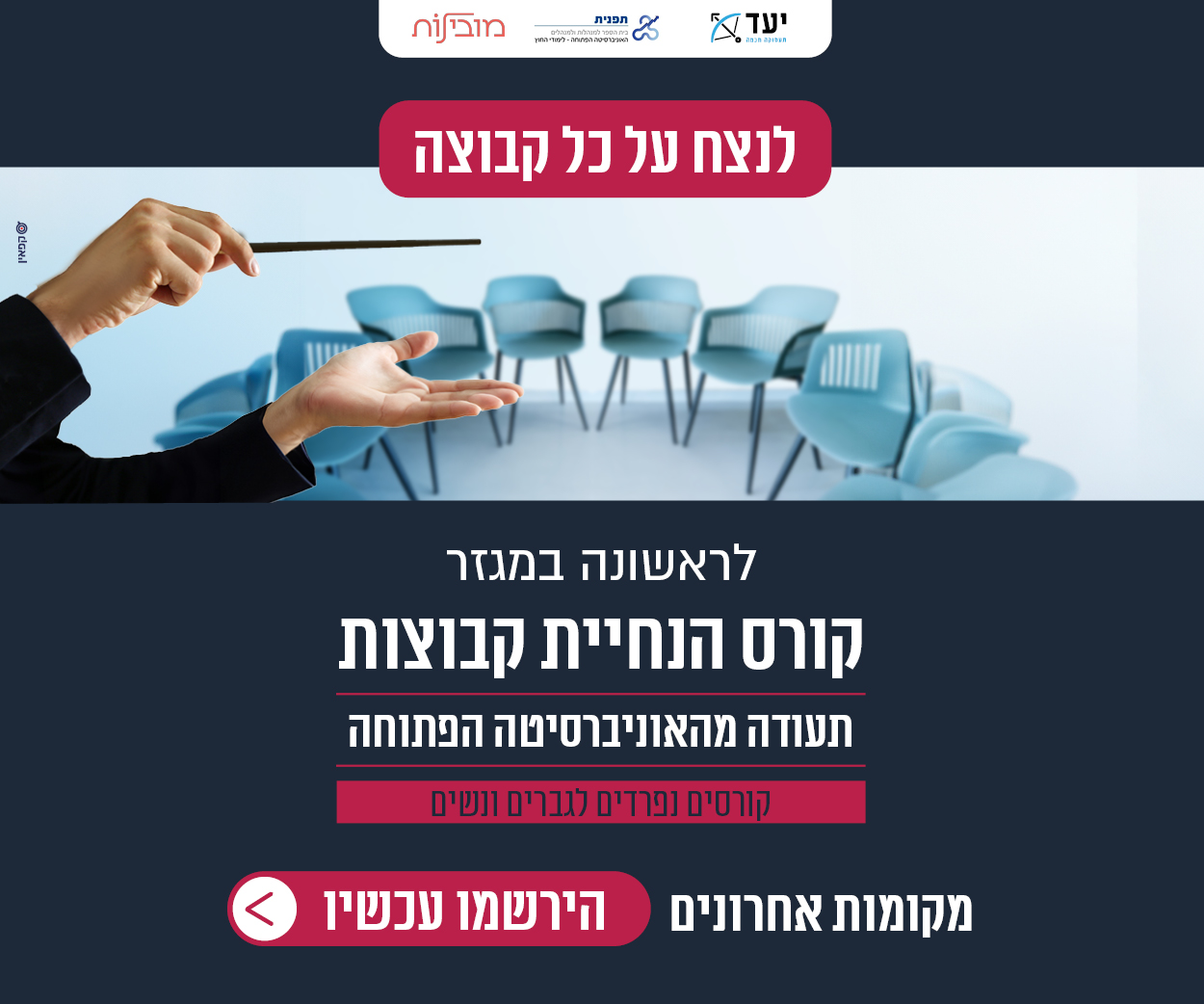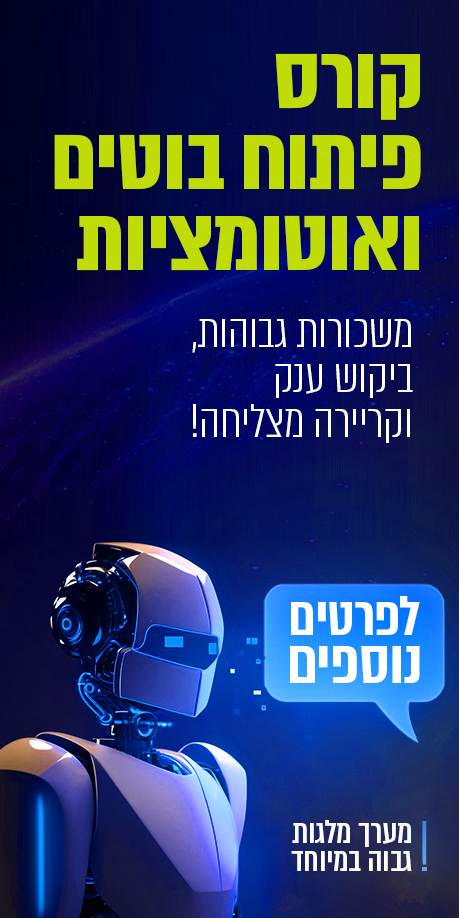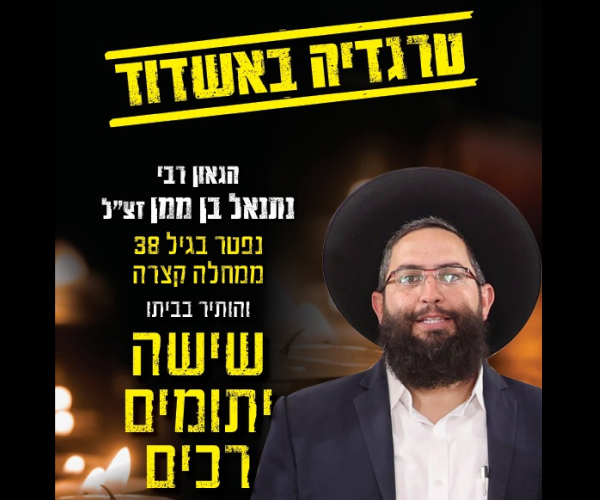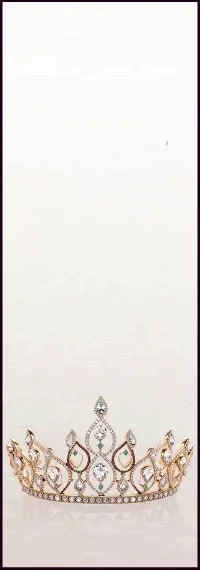- חדש
- חדשות
- איש את רעהו
- היוצרים
-
דיגיטל
- מדיה
- נדל"ן
-
פיננסי
על המחיה והכלכלה
צרכנות השקעות עובר ושב חשבונאות ומס ייעוץ משכנתאות קורת גג תחבורה ורכבים פנאי ונופש - וידאו
- AI
-
נשים
-
קבוצות
קבוצות סגורות
קבוצות מקצועיות קבוצות תמיכה קהילות מקומיות הצטרפות לקבוצות קהילות סגורות: מאיירים Wip מעצבים Dip מעצבי פונטים מאחורי הקולעים מעצבות פנים Extra מתכנתות סופרות מקצועיות צלמות מקצועיות
אתה משתמש בדפדפן מיושן. יתכן והאתר הנוכחי יוצג באופן שגוי, כמו כן אתרים אחרים ברשת.
אנא שדרג את הדפדפן או השתמש בדפדפן חילופי.
אנא שדרג את הדפדפן או השתמש בדפדפן חילופי.
- פותח הנושא יעל לוגן
- פורסם בתאריך
מה ז"א לא עובדת? מקלידים ולא עושה כלום?
הטרגדיה באשדוד: נפטר מאבן בכיס המרה 🕯️
הוא רק סבל מאבן בכיס המרה, ומשם התגלגלו הדברים לכדי קריסת מערכות מוחלטת. טיפול פשוט שהסתבך, הוביל לפטירתו של הרב נתנאל בן ממן – המשפחה לא מעכלת, והחברים מתגעגעים. וגם: הגמ"ח המיוחד שהקים השקדן מאשדוד.
בפטירתו בגיל 38, הותיר אלמנה ושישה יתומים שהגדולה מביניהם בת 15 בלבד, והקטן בן תשעה חודשים.
הוא רק סבל מאבן בכיס המרה, ומשם התגלגלו הדברים לכדי קריסת מערכות מוחלטת. טיפול פשוט שהסתבך, הוביל לפטירתו של הרב נתנאל בן ממן – המשפחה לא מעכלת, והחברים מתגעגעים. וגם: הגמ"ח המיוחד שהקים השקדן מאשדוד.
בפטירתו בגיל 38, הותיר אלמנה ושישה יתומים שהגדולה מביניהם בת 15 בלבד, והקטן בן תשעה חודשים.
לא ניתן להקלידמה ז"א לא עובדת? מקלידים ולא עושה כלום?
להפעיל את המחשב מחדש כבר ניסית?
צירפתי צילום מסךעדיין לא הבנתי, מקלידים ולא קורה כלום, או שנעלמה שורת החיפוש?
לא ניתן בכלל להשים את הסמן בשורה
ערכתי לאחר העדכון.צירפתי צילום מסך
לא ניתן בכלל להשים את הסמן בשורה
הפעלתי מחדשערכתי לאחר העדכון.
וביצעתי כל עידכון במחשב שנדרש
נסי ללחוץ על ההתחל ופשוט להתחיל להקליד, עובד?
ברורנסי ללחוץ על ההתחל ופשוט להתחיל להקליד, עובד?
זה לא משהו שלא יצא לי להשתמש עד עכשיו
רק בשבוע האחרון הפסיק לעבוד
אז בהתחל כן עובד?ברור
אם כך, נסי בשורת המשימות לחצן ימני> חפש>מוסתר
ולאחר מכן את הפעולה ההפוכה.
אולי כדאי להפעיל מחדש את המחשב בין הפעולות.
קודם כל תודה על העזרהאז בהתחל כן עובד?
אם כך, נסי בשורת המשימות לחצן ימני> חפש>מוסתר
ולאחר מכן את הפעולה ההפוכה.
אולי כדאי להפעיל מחדש את המחשב בין הפעולות.
אך עדיין לא הסתדר(כיבתי והדלקתי לאחר הפעולה)
לחצנים (תוכנות) בשורת המשימות עובדים כרגיל?
אני היתי מנסה סריקת sfc
תפתחי שורת הפקודה כמנהל, ותכתבי sfc /scannow ואנטר עד שהוא מסיים את הסריקה , בסיום יש להפעיל מחדש
סורי על הבורות אבל איך פותחים שורת פקודה כמנהל?אני היתי מנסה סריקת sfc
תפתחי שורת הפקודה כמנהל, ותכתבי sfc /scannow ואנטר עד שהוא מסיים את הסריקה , בסיום יש להפעיל מחדש
אכן, אבל מומלץ לבצע על אתחול נקי.אני היתי מנסה סריקת sfc
תפתחי שורת הפקודה כמנהל, ותכתבי sfc /scannow ואנטר עד שהוא מסיים את הסריקה , בסיום יש להפעיל מחדש
כיצד לבצע אתחול נקי ב- Windows
"אתחול נקי" מפעיל את Windows באמצעות מספר מינימלי של מנהלי התקנים ותוכניות הפעלה, כדי שתוכל לדעת אם תוכנית ברקע מפריע למשחק או לתוכנית.. פעולה זו דומה להפעלת Windows במצב בטוח, אך מספקת לך שליטה רבה יותר על התוכניות והשירותים הפועלים בעת האתחול כדי לסייע לך לבודד את הגורם לבעיה.
כיצד לבצע אתחול נקי
השלבים הבאים עשויים להיראות מסובכים במבט ראשון, רק עקוב אחריהם בסדרם, צעד אחר צעד, ואנו ננסה להחזיר אותך למסלול.
בצע את הפעולות הבאות כדי לבצע אתחול נקי ב-Windows 10. בצע אתחול נקי עבור Windows 7, Windows 8 ו-Windows 8.1

חשוב אם המחשב מחובר לרשת, ייתכן כי הגדרות המדיניות של הרשת ימנעו ממך לבצע את הצעדים הבאים. השתמש בכלי השירות לקביעת תצורת המערכת רק כדי לשנות את אפשרויות האתחול המתקדמות במחשב באמצעות הדרכה ממהנדס תמיכה של Microsoft. השימוש בכלי תצורת המערכת עשוי להפוך את המחשב לבלתי שמיש.
אפס את המחשב להפעלה רגילה לאחר פתרון בעיות של אתחול נקי
לאחר סיום פתרון הבעיות, בצע את הפעולות הבאות כדי להחזיר את המחשב להפעלה רגילה.
הסתר הכל
Windows 10, Windows 8.1 ו-Windows 8
"אתחול נקי" מפעיל את Windows באמצעות מספר מינימלי של מנהלי התקנים ותוכניות הפעלה, כדי שתוכל לדעת אם תוכנית ברקע מפריע למשחק או לתוכנית.. פעולה זו דומה להפעלת Windows במצב בטוח, אך מספקת לך שליטה רבה יותר על התוכניות והשירותים הפועלים בעת האתחול כדי לסייע לך לבודד את הגורם לבעיה.
כיצד לבצע אתחול נקי
השלבים הבאים עשויים להיראות מסובכים במבט ראשון, רק עקוב אחריהם בסדרם, צעד אחר צעד, ואנו ננסה להחזיר אותך למסלול.
בצע את הפעולות הבאות כדי לבצע אתחול נקי ב-Windows 10. בצע אתחול נקי עבור Windows 7, Windows 8 ו-Windows 8.1
- היכנס למחשב כמנהל מערכת. אם אין ברשותך חשבון מנהל מערכת, באפשרותך ליצור אותו. צור חשבון משתמש או מנהל מערכת מקומי ב-Windows 10.
- בתיבת החיפוש שבשורת המשימות, הקלד msconfig ובחר במנהל ההתקנים מהתוצאות.
חשוב אם המחשב מחובר לרשת, ייתכן כי הגדרות המדיניות של הרשת ימנעו ממך לבצע את הצעדים הבאים. השתמש בכלי השירות לקביעת תצורת המערכת רק כדי לשנות את אפשרויות האתחול המתקדמות במחשב באמצעות הדרכה ממהנדס תמיכה של Microsoft. השימוש בכלי תצורת המערכת עשוי להפוך את המחשב לבלתי שמיש.
- בכרטיסיה שירותים של תצורת המערכת, בחר הסתר את כל השירותים של Microsoft ולאחר מכן בחר באפשרות השבת הכל.
- בכרטיסיה אתחול של תיבת הדו-שיח תצורת מערכת, הקש או לחץ על פתח את מנהל המשימות.
- בכרטיסיה אתחול במנהל המשימות, עבור כל פריט אתחול, בחר את הפריט, ולאחר מכן לחץ על הפוך ללא זמין.
- סגור את מנהל המשימות.
- בכרטיסיה הפעלה של תצורת המערכת, בחר באישור. לאחר שהמחשב יופעל מחדש, תהיה לך סביבת אתחול נקיה. בצע לפי השלבים לפתרון בעיות להתקנה, להסרה או להפעלה של היישום. ייתכן שהמחשב שלך יאבד באופן זמני פונקציונליות מסוימת במהלך סביבת אתחול נקיה. אפס את המחשב להפעלה רגילה לאחר פתרון בעיות של אתחול נקי והשב פונקציונליות.
אפס את המחשב להפעלה רגילה לאחר פתרון בעיות של אתחול נקי
לאחר סיום פתרון הבעיות, בצע את הפעולות הבאות כדי להחזיר את המחשב להפעלה רגילה.
הסתר הכל
Windows 10, Windows 8.1 ו-Windows 8
- ב-Windows 10, בתיבת החיפוש שבשורת המשימות, הקלד msconfig. (ב-Windows 8 או ב-Windows 8.1, החלק מהקצה השמאלי של המסך, ולאחר מכן הקש על חיפוש. לחלופין, אם אתה משתמש בעכבר, הצבע על הפינה השמאלית התחתונה של המסך ולחץ על חיפוש. הקלד msconfig.)
- בחר msconfig או בתצורת מערכת מתוצאות החיפוש.
- בכרטיסייה כללי, לחץ על אתחול רגיל.
- הקש על שירותים, נקה את תיבת הסימון שלצד הסתר את כל שירותי Microsoft ולאחר מכן בחר בהפוך הכול לזמין.
- בחר באתחול ולאחר מכן בחר באפשרות פתח מנהל המשימות.
- במנהל המשימות, הפוך את כל תוכניות ההפעלה לזמינות ולאחר מכן הקש או לחץ על אישור.
- כאשר תתבקש להפעיל מחדש את המחשב, לחץ על הפעל מחדש.
וינדוס 10 פרואכן, אבל מומלץ לבצע על אתחול נקי.
אגב, איזו גרסה של ווינדוס מותקנת כרגע? (מופיע בהגדרות>אודות)כיצד לבצע אתחול נקי ב- Windows
"אתחול נקי" מפעיל את Windows באמצעות מספר מינימלי של מנהלי התקנים ותוכניות הפעלה, כדי שתוכל לדעת אם תוכנית ברקע מפריע למשחק או לתוכנית.. פעולה זו דומה להפעלת Windows במצב בטוח, אך מספקת לך שליטה רבה יותר על התוכניות והשירותים הפועלים בעת האתחול כדי לסייע לך לבודד את הגורם לבעיה.
כיצד לבצע אתחול נקי
השלבים הבאים עשויים להיראות מסובכים במבט ראשון, רק עקוב אחריהם בסדרם, צעד אחר צעד, ואנו ננסה להחזיר אותך למסלול.
בצע את הפעולות הבאות כדי לבצע אתחול נקי ב-Windows 10. בצע אתחול נקי עבור Windows 7, Windows 8 ו-Windows 8.1
- היכנס למחשב כמנהל מערכת. אם אין ברשותך חשבון מנהל מערכת, באפשרותך ליצור אותו. צור חשבון משתמש או מנהל מערכת מקומי ב-Windows 10.
- בתיבת החיפוש שבשורת המשימות, הקלד msconfig ובחר במנהל ההתקנים מהתוצאות.

חשוב אם המחשב מחובר לרשת, ייתכן כי הגדרות המדיניות של הרשת ימנעו ממך לבצע את הצעדים הבאים. השתמש בכלי השירות לקביעת תצורת המערכת רק כדי לשנות את אפשרויות האתחול המתקדמות במחשב באמצעות הדרכה ממהנדס תמיכה של Microsoft. השימוש בכלי תצורת המערכת עשוי להפוך את המחשב לבלתי שמיש.
- בכרטיסיה שירותים של תצורת המערכת, בחר הסתר את כל השירותים של Microsoft ולאחר מכן בחר באפשרות השבת הכל.

- בכרטיסיה אתחול של תיבת הדו-שיח תצורת מערכת, הקש או לחץ על פתח את מנהל המשימות.

- בכרטיסיה אתחול במנהל המשימות, עבור כל פריט אתחול, בחר את הפריט, ולאחר מכן לחץ על הפוך ללא זמין.

- סגור את מנהל המשימות.
- בכרטיסיה הפעלה של תצורת המערכת, בחר באישור. לאחר שהמחשב יופעל מחדש, תהיה לך סביבת אתחול נקיה. בצע לפי השלבים לפתרון בעיות להתקנה, להסרה או להפעלה של היישום. ייתכן שהמחשב שלך יאבד באופן זמני פונקציונליות מסוימת במהלך סביבת אתחול נקיה. אפס את המחשב להפעלה רגילה לאחר פתרון בעיות של אתחול נקי והשב פונקציונליות.
אפס את המחשב להפעלה רגילה לאחר פתרון בעיות של אתחול נקי
לאחר סיום פתרון הבעיות, בצע את הפעולות הבאות כדי להחזיר את המחשב להפעלה רגילה.
הסתר הכל
Windows 10, Windows 8.1 ו-Windows 8
- ב-Windows 10, בתיבת החיפוש שבשורת המשימות, הקלד msconfig. (ב-Windows 8 או ב-Windows 8.1, החלק מהקצה השמאלי של המסך, ולאחר מכן הקש על חיפוש. לחלופין, אם אתה משתמש בעכבר, הצבע על הפינה השמאלית התחתונה של המסך ולחץ על חיפוש. הקלד msconfig.)
- בחר msconfig או בתצורת מערכת מתוצאות החיפוש.
- בכרטיסייה כללי, לחץ על אתחול רגיל.
- הקש על שירותים, נקה את תיבת הסימון שלצד הסתר את כל שירותי Microsoft ולאחר מכן בחר בהפוך הכול לזמין.
- בחר באתחול ולאחר מכן בחר באפשרות פתח מנהל המשימות.
- במנהל המשימות, הפוך את כל תוכניות ההפעלה לזמינות ולאחר מכן הקש או לחץ על אישור.
- כאשר תתבקש להפעיל מחדש את המחשב, לחץ על הפעל מחדש.
וינדוס 10 פרו
קשור?
משום מה לא מופיע לי בעמוד הזה גירסה
אולי מעניין אותך גם...
-
לידה מרגשת של רביעייה במרכז הרפואי מעיני הישועה
- מעיני הישועה
אתמול ב- 12:18 - 1 דקות קריאה
- קידום ממומן
-
איך להגדיל הכנסות בלי להשקיע שקל בפרסום?
- 4.5 כוכב(ים)
-
פרישה מדומה - לצאת לפנסיה ולהמשיך לעבוד
- 5.00 כוכב(ים)
- יהודה מילר
18/11/24 - 2 דקות קריאה
- השקעות וכלכלה
- 5.00 כוכב(ים)
-
"מלמעלה רואים את ההצלחה": כנס מנהלי העמותות ששינה את כללי המשחק
- מוטי ויטמן
17/11/24 - 2 דקות קריאה
- קידום ממומן
אשכולות דומים

לוח לימודים
מסלולי לימוד שאפשר לההצטרף
אליהם ממש עכשיו:
19.11
י"ח חשוון
פתיחת
קורס בינה מלאכותית - חדשנות ב AI
קורס מקוצר
25.11
כ"ד
פתיחת
קורס פרסום קופי+
מלגות גבוהות!

26.11
כ"ה חשוון
אירוע שיתופים ייחודי
בוטים מספרים על עצמם

בואו לשמוע בוגרים מובילים שלנו משתפים אתהסיפור מאחורי הבוטים הייחודיים שהם פיתחו.הצצה מרתקת לעולמות האוטומציה, החדשנות והפתרונות החכמים,עם הזדמנות ללמוד איך גם אתם יכולים לקחת חלק במהפכה הטכנולוגית.
הכניסה חופשית!
27.11
כ"ו חשוון
נפתחה ההרשמה!
קורס צילום חוץ, אירועים וסטודיו - עם בינה מלאכותית!
מלגות גבוהות!
27.11
כ"ו חשוון
פתיחת
קורס פיתוח בוטים ואוטומציות עסקיות
מלגות גבוהות!
27.11
כ"ו חשוון
פתיחת
קורס עיצוב גרפי ודיגיטל - בסילבוס חדש ומטורף!
מלגות גבוהות!
הפרק היומי
17/11/24
הפרק היומי! כל ערב פרק תהילים חדש. הצטרפו אלינו לקריאת תהילים משותפת!
תהילים פרק קכו
א שִׁיר הַמַּעֲלוֹת בְּשׁוּב יי אֶת שִׁיבַת צִיּוֹן הָיִינוּ כְּחֹלְמִים:ב אָז יִמָּלֵא שְׂחוֹק פִּינוּ וּלְשׁוֹנֵנוּ רִנָּה אָז יֹאמְרוּ בַגּוֹיִם הִגְדִּיל יי לַעֲשׂוֹת עִם אֵלֶּה:ג הִגְדִּיל יי לַעֲשׂוֹת עִמָּנוּ הָיִינוּ שְׂמֵחִים:ד שׁוּבָה יי אֶת (שבותנו) שְׁבִיתֵנוּ כַּאֲפִיקִים בַּנֶּגֶב:ה הַזֹּרְעִים בְּדִמְעָה בְּרִנָּה יִקְצֹרוּ:ו הָלוֹךְ יֵלֵךְ וּבָכֹה נֹשֵׂא מֶשֶׁךְ הַזָּרַע בֹּא יָבוֹא בְרִנָּה נֹשֵׂא אֲלֻמֹּתָיו:
נקרא
106
פעמים
לוח מודעות
- Yitty Kahana
- נוצר:
לפני 1 דקה - נעמה הנשמה
- נוצר:
היום ב- 01:44 - Nhama rosman
- נוצר:
היום ב- 00:11 - L.E.
- נוצר:
אתמול ב- 23:28 - goodd
- נוצר:
אתמול ב- 23:09 - S. GOLD
- נוצר:
אתמול ב- 22:56 - גיטרה וכינור
- נוצר:
אתמול ב- 22:50 - גיטרה וכינור
- נוצר:
אתמול ב- 22:47 - M . A
- נוצר:
אתמול ב- 22:43 - הודיה בושארי- ציירת
- נוצר:
אתמול ב- 22:41 - Maissy - השכרת שמלות
- נוצר:
אתמול ב- 22:37 - אפרוח קטן
- נוצר:
אתמול ב- 22:21 - אחת מיוחדת
- נוצר:
אתמול ב- 22:12 - שלמה רוזן
- נוצר:
אתמול ב- 22:10 - יוכבד סמיט
- נוצר:
אתמול ב- 21:48 - הקומפיוטר
- נוצר:
אתמול ב- 21:07 - -קומפלט-
- נוצר:
אתמול ב- 20:40 - -קומפלט-
- נוצר:
אתמול ב- 20:35 - -קומפלט-
- נוצר:
אתמול ב- 20:34 - -קומפלט-
- נוצר:
אתמול ב- 20:34 - נעמי דויטש
- נוצר:
אתמול ב- 20:26 - יוכי יוכי
- נוצר:
אתמול ב- 20:25 - מירי כהן תיאטרון
- נוצר:
אתמול ב- 20:14 - GEFEN
- נוצר:
אתמול ב- 20:01 - יוכבד סמיט
- נוצר:
אתמול ב- 19:19 - E.T
- נוצר:
אתמול ב- 18:55 - saralulu
- נוצר:
אתמול ב- 18:40 - prog_office
- נוצר:
אתמול ב- 18:18 - prog_office
- נוצר:
אתמול ב- 18:18 - שרה מינה
- נוצר:
אתמול ב- 17:13 - כהן אליהו
- נוצר:
אתמול ב- 17:07 - מזכירות34
- נוצר:
אתמול ב- 17:07 - ח במצפה
- נוצר:
אתמול ב- 17:06 - hodya
- נוצר:
אתמול ב- 16:56 - RBH
- נוצר:
אתמול ב- 16:41 - עולם כמנהגו נוהג
- נוצר:
אתמול ב- 16:37 - החיים תותים:)
- נוצר:
אתמול ב- 16:13 - סוגרים שידוך
- נוצר:
אתמול ב- 16:11 - easy
- נוצר:
אתמול ב- 15:25 - YAELJ
- נוצר:
אתמול ב- 15:18 - דוד 5
- נוצר:
אתמול ב- 15:14 - יופלה אפרסק
- נוצר:
אתמול ב- 14:58 - פנינת ים
- נוצר:
אתמול ב- 14:42 - חניתושיתת
- נוצר:
אתמול ב- 14:31 - נתניאל
- נוצר:
אתמול ב- 14:26 - r&l
- נוצר:
אתמול ב- 14:13 - דבורי הרשלר
- נוצר:
אתמול ב- 13:50
מזכירות חדר בריחה ייחודי במרכז בני ברק!
פרסום עסקי
זו האטרקציה הבאה שתחוו ללא ספק!
הנאה צרופה לכל...
למכירה עדשה 35 ממ ניקון חדשה במחיר מציאה!
למכירה
מוכרת עדשה בשימוש מועט ממש
עקב השתדרגות למצלמה...
דרוש לקניה חותמת בהרכבה אישית
לקניה
הי אני מחפשת ממש בדחיפות לקנות חותמת אותיות...
למכירה למכירה - ספרים
למכירה
שלום.
מעוניינת למכור ספרים יד שנייה במודיעין...
אוטומציה מיישם אוטומציה
דרושים
לבניית מערכת מקשרת בין אקסס לימות המשיח
כנראה...
מוזיקה קלידן לאירוע מושלם - במחירים נוחים!
פרסום עסקי
חוגגים בקרוב, ורוצים שמחה שלא תשכח?
מוזמנים...
הסעות הסעה קבועה ממודיעין עילית לבית שמש באזור 12 בצהריים
הסעות
הסעה קבועה יוצאת כל יום ממודיעין עילית לבית...
שליחויות שטארק שליחויות אמינות במינון גבוה
הסעות
שליחויות לכל הערים החרדיות
מודיעין עילית
בית...
ביתר עילית להשכרה דירת 3 חדרים באוהב ישראל
להשכרה
2 חדרי שינה + סלון ומטבח נפרדים ומרפסת חצי...
למכירה הדפסת תמונות על זכוכית מחוסמת- ה-מתנה שכל אחד ישמח לקבל!!! שירות משלוחים לכל הארץ...
למכירה
איזה חלום אתם רוצים להגשים?
ברכת "אשר יצר"...
להשכרה רק השבוע! עד 15% הנחה על שמלות קולקציה חדשה!
להשכרה
עברנו לשכונת רוממה בירושלים!
Maissy - השכרת...
למכירה נעלי בית טבע נאות לגברים - מידה 42
למכירה
למכירה נעלי בית טבע נאות לגברים צבע שחור
חדש...
לתיק עבודות דרוש תינוק/ת לצילומי ניו בורן
דרושים
שלום
דרוש תינוק/ת לצילומי ניו בורן מהממים...
למכירה ספה חדשה
למכירה
בס''ד
מציאה של ממש! ספה איקאה בשימוש 3 חודשים...
עיצוב גרפי עיצובי אלבום דיגיטלי
פרסום עסקי
גרפיקאית מומחית מעצבת בסגנון נקי,
מגוון סוגי...
למכירה למכירה נעלי קול האן לגברים חדשות
למכירה
למכירה נעלייים חדשות לגברים של המותג קול האן...
טבריה מתחם נופש יוקרתי ברמה גבוהה עם נוף פסטורלי לכינרת.
דירות נופש
וילת נופש יוקרתית ברמה גבוהה מאוד למבינים...
אחר קמפוסים לשבתות ונופשים ---
דירות נופש
מחפשים קמפוסים לשבת שבע ברכות, שבת גיבוש או...
אחר חדש חדש - מתחם צימרים ייחודי בתוך נוף מדברי מרהיב
דירות נופש
חן במדבר - מצפה יריחו
מתחם צימרים חדשני ומפנק...
ירושלים והסביבה מלון ברמה גבוהה מאוד התפנה לאירוח קבוצה גדולה ---
דירות נופש
שלום וברכה!
התפנה שבת במלון באיזור ירושלים...
ניו בורן צילומי ניו בורן במחיר סמלי בשירות עד הבית (בית שמש)
פרסום עסקי
מזל טוב!!!
צלמת ניו בורן מקצועית תבוא אליך...
למכירה תנור דלונגי דו תאי משולב דגם 1216 שחור
למכירה
למכירה
תנור דלונגי דו תאי משולב בצבע שחור...
גרבובה- הערכה המושלמת לבניית בובות תיאטרון
למכירה
ערכה של 5 בובות תיאטרון,
מתאים למשפחות, פגישות...
למכירה למכירה עגלת מאמס אנד פאפס ומתאמים לסלקל
למכירה
למכירה,
עגלת מאמס אנד פאפס ארמידלו 3
הייתה...
עיצוב גרפי עיצוב עומד על שלך!
פרסום עסקי
בין אם זה אלבום בעיצוב מוקפד ויפהפייה
או עימוד...
מוזיקה אולפן להקלטת שיר בת מצווה. (-:
דרושים
מחפשת אולפן באזור בני ברק להקלטה של ילדה מתוקה...
לתיק עבודות צילום תינוקת ניו בורן תמורת אישור פרסום מלא
דרושים
דרוש מידע - צילום תינוקת ניו בורן בחינם תמורת...
עיצוב גרפי למכללת פרוג דרוש/ה גרפיקאי/ת
דרושים
למכללת פרוג דרוש/ה גרפיקאי/ת:
נסיון של שנתיים...
שיווק דרושות: נציגות מכירה תותחיות!
דרושים
פרוג מתרחבת ומחפשת:
נציגות מכירה תותחיות...
צילום כשהייתי קטן הייתי חמוד?
פרסום עסקי
כשיש תמונות אין שאלות!
מבצע השבוע- קולאז מתנה...
איור איור דיגיטלי מקצועי
פרסום עסקי
איורים בקו נקי, צביעה מקצועית,
איורים לספרי...
למכירה בבית שמש
למכירה
בשכונת סלונים, 3 חד', מרווחת, ממוזגת,
שמורה...
ירושלים והסביבה חדש-"בית במצפה"-וילת אירוח ונופש
דירות נופש
בישוב מצפה יריחו, ממוקמת וילת האירוח ''בית...
למכירה טרמפיסט צד בייביסייף עם גגון
למכירה
טרמפיסט צד דלוקס של בייבי סייף עם גגון במצב...
אשדוד דירה להשכרה באשדוד
להשכרה
היי
אני מחפשת להשכיר דירה
מעונינת רק בדירה...
בית שמש דרוש מידע (תיווך) על דירה בט"מ ברמה ד' 3 - 1 בבית שמש
למכירה
מחפש לרכישה דירה בט"מ 3 חדרים באיזור ד' 3 או...
דרוש/ה אתר מידרג מחפש נציגי איסוף משובים לעבודה משרדית קלילה באוירה מדהימה
דרושים
חברת מידרג מתרחבת ומגייסת נציגי איסוף משובים...
למכירה מגהץ קיטור BATTISTELLA איטלקי חדש לגמרי
למכירה
מגהץ קיטור BATTISTELLA איטלקי מנירוסטה
מתאים...
למכירה ארנב חברותי למכירה
למכירה
אנו מעוניינים למכור את הארנב שלנו - ארנב ננסי...
דרוש/ה למשרד פרסום חרדי בפתח תקווה דרוש/ה תקציבאית
דרושים
מחפשת עבודה משרדית אבל מעניינת ועם ״פלפל״...
הסעה קבועה הסעה ממודיעין עילית -אלעד וחזור
הסעות
מחפשים בדחיפות רכב עם נהגת שנוסע כל יום...
למכירה משתמשים בסימילאק צמחי שלב 2? למכירה!!
למכירה
למכירה 2 קופסאות סגורות של סימילאק צמחי שלב 2...
ירושלים והסביבה דרושה יח''ד ברובע היהודי לשבת הקרובה
להשכרה
דרושה יח''ד ברובע היהודי בירושלים לשבת הקרובה...
ברזים במחירים מוזלים
למכירה
ברזים במחירים מוזלים במיוחד.איכות גבוהה .לא...
משרד חדש יפהפה רחוב ירושלים בני ברק
להשכרה
משרד חדש להשכרה
חלקית ברחוב ירושלים
בשעות...
דרוש לקניה מיטה ילדים וארון לחדר - הכי זול!
לקניה
שלום וברכה
אני צריכה עכשיו לקנות מיטה (2 מיטות...
צילום חוויות מצטלמות במיוחד!!!
פרסום עסקי
חולמים על תמונות מהממות בצורה כיפית...
תגיות נפוצות
aiartillustrations
אדריכלות ועיצוב פנים
אחוה פלוטקין
איור
איור דיגיטלי
איש את רעהו
אלי-אקספרס
אתר
ביטוח לאומי
בין הזמנים
בינה מלאכותית
בית שמש
בני ברק
בקשה
גרפיקה
דירה
דרוש
דרוש מידע
דרושים
הדמיה
המלצה
הני מושקוביץ
השבת אבידה
השכרה
התייעצות
חופש
חלאקה
חנוכה
חרבות ברזל
חתונה
טיול
יד שניה
ילדים
ירושלים
לוגו
לימודים
למכירה
מודיעין עילית
מוזיקה
מחשב
מטבח
מידע
מייל
מיתוג
מלחמה
מלי אורצל
מעון
מצלמה
משכנתא
מתכון
מתנה
נופש
נטפרי
ניו בורן
נשים
סוכות
סטודיו
ספר
סקר
עבודה
עגלה
עוגה
עזרה
עימוד
עיצוב
עיצוב גרפי
עיצוב פנים
פוטושופ
פורים
פלאפון
פסח
פרוג
פרסום
ציור
צילום
צילום ילדים
צילום מקצועי
צילומי חוץ
צילומי ניו בורן
צילומי סטודיו
צלמת
צלמת בצפון
צלמת בצפת
צלמת ילדים
צלמת מקצועית
צפת
קומיקס
קורונה
ראש השנה
רכב
שאלה
שבת
שיר
שירים
שיתוף
תודה
תינוק
תמונה
תמונות
תפילה
 הנושאים החמים
הנושאים החמים